Kako konfigurirati in utripati usmerjevalnik Zyxel Keenetic Ultra

- 2191
- 356
- Willie Swift
Ta usmerjevalnik Zyxel je zasnovan za priročno in zanesljivo povezavo hiše z internetom. Z njo lahko vso opremo v stanovanju povežete z omrežjem, hkrati pa se sprehajate po svetovnem spletu in povezujejo prenosnike, računalnike, tablice, telefone in pametne televizije s strani Wi-Fi televizorja. Zyxel Keenetic Ultra omogoča organiziranje dostopa do omrežja, ki je strpljen na okvaro s pomočjo rezervacije kanala (če en ponudnik ne deluje, bo sistem preklopil na drugega). Ugotovite, kako pravilno konfigurirati to napravo za učinkovito delo.

Uporabniki so že ocenili učinkovitost in zanesljivost naprave
Značilnosti:
- 2 USB pristanišče, WAN, 5HLAN pristanišča;
- IEEE 802.enajst;
- moč iz 12 V ali s posebnim PSU;
- do 450 mbit/s na Wi-Fi;
- 310 gramov;
- 4 kontrolni gumbi (FN, ponastavitev, Wi-Fi odklop, moč);
- Tri neumne antene.
Komplet vključuje navodila, omrežni kabel, garancijo, PSU.
Zasnova tega modela se od predhodnikov razlikuje v vrsti usmerjevalnikov Zyxel. Naprava se izvaja v črni barvi, pri izdelavi ohišja je bila uporabljena sijajna plastika.
Vsi kabli so priključeni na zadnjo ploščo, sprednja plošča je napolnjena z različnimi kazalniki:
- indikator rdečega stanja (če gori, se naprava vklopi in deluje pravilno, pogosto utripa - vdelana programska oprema je posodobljena, redko utripa - usmerjevalnik se naloži (če postopek traja dolgo, naprava morda ne bo delovala),, ne gori - izklopljen);
- Blue Wi -Fi indikator (opekline - način je vklopljen, ne gori - izklopljen, redko utripa - WPS je vklopljen, pogosto utripa - podatki);
- Kazalniki zelenega LAN (utripi ali gorenje - povezava je nameščena, ne gori - kabel ni povezan);
- Roza indikator USB (opekline - povezane z napravo USB, ne gori - oprema ne zazna, utripa - pripravki za izklop naprave);
- Kazalnik rumenega interneta (Burns - povezava je nameščena, ne gori - ni bilo mogoče podvržiti pooblastilu).
Spletni vmesnik
Vse manipulacije med nastavitvijo roterja Zyxel Keenetic Ultra je treba izvesti v grafičnem vmesniku. Najprej morate vnesti številke "192.168.1.1 "v brskalniku. Po tem boste videli avtorizacijsko ploščo, kjer morate vnesti prijavo/geslo (Admin/1234 - za nove naprave).
Standardno geslo je najbolje nadomestiti s svojim. Če želite to narediti, pojdite na točko gesla sistema razdelka. Pripravite šifriranje in ga prilepite v vrstico "novo geslo". Ključ "aplikacija" bo pomagala prihraniti spremembe, ki ste jih naredili. Kar daj.
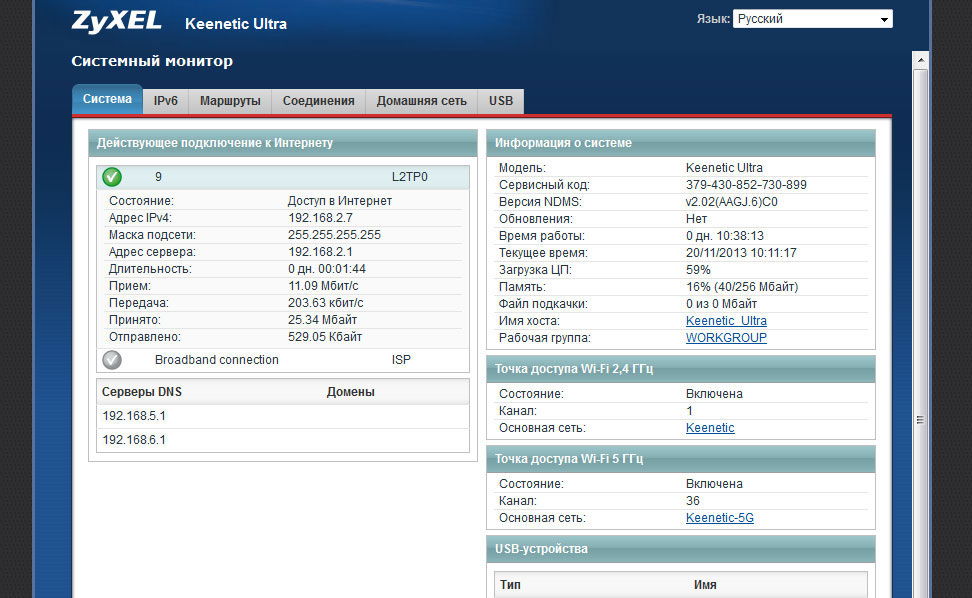
Nastavitev Wi-Fi
V vmesniku usmerjevalnika izberite "Wi-Fi". Po tem morate izvesti naslednja dejanja:
- Pridobite ime za svoje omrežje SSID ("omrežje");
- Da interneta ne distribuiramo nikomur, si omislite geslo ("omrežni ključ");
- "Network" - WPA2 -PSK;
- "Channel" - Auto.
Poleg vsega tega priporočamo, da zastavo umaknete iz elementa "vklopite WPS" in nato shranite spremembe.
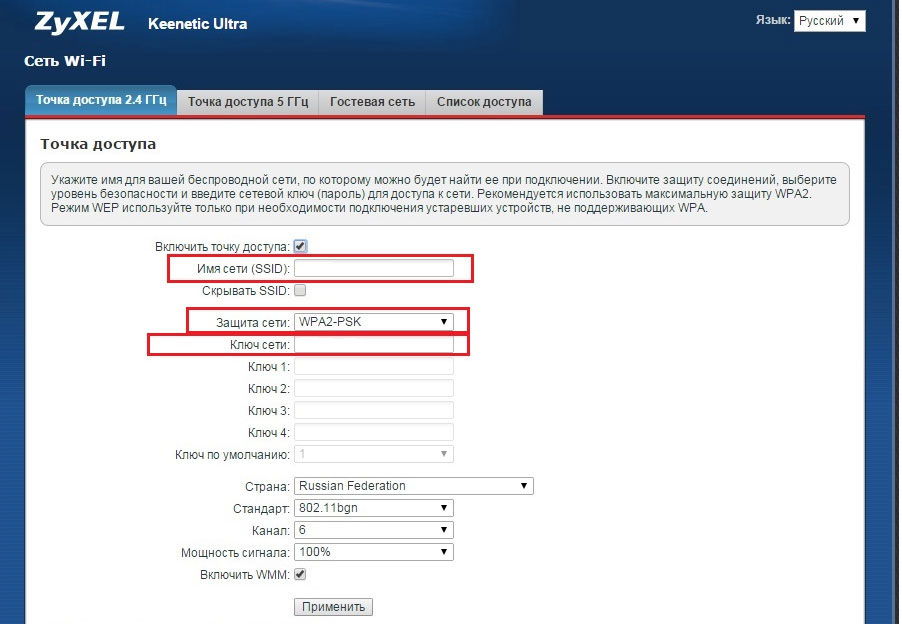
Internetna nastavitev
Keenetic Ultra napravo Zyxel lahko konfigurirate v različnih načinih: PPTP, DHCP, L2TP (BEELINE) in RRRO (hiša.ru, rostelecom). Poskusimo se ukvarjati z vsemi možnostmi.
Nastavitev DHCP
V spletnem vmesniku, ki vam ga že poznamo, morate iti na element "internet". Nato morate izbrati ISP (Broaddand Connection), vnesite slike "Velikost MTU" in omogočite samodejne nastavitvene parametre IP. Po tem lahko uživate v internetu.
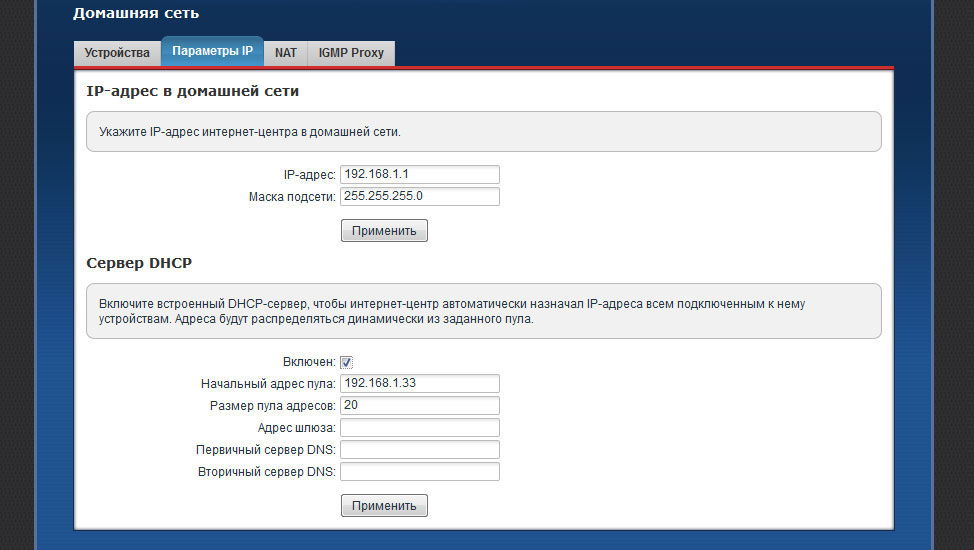
Nastavitev L2TP
Če želite konfigurirati svetovno omrežje za Keenetic Ultra v navedenem načinu, morate v razdelku internetnega vmesnika izbrati takšne parametre:
- V polje "Opis" vnesite ime svoje povezave;
- L2TP protokol;
- Metoda preverjanja - avto;
- Naslov strežnika, geslo in ime uporabnika prepisujeta iz pogodbe, ki jo je izdal ponudnik.
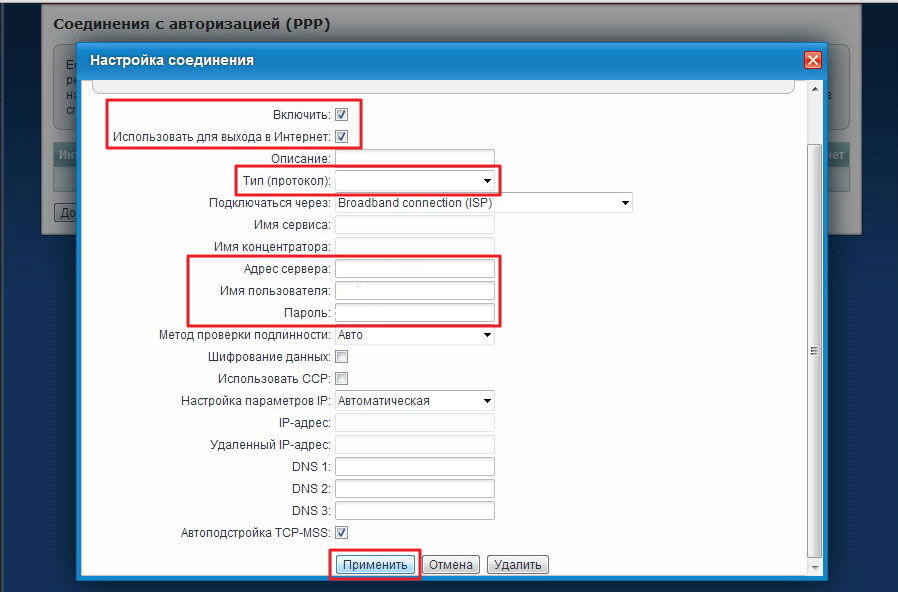
Ko se ukvarjate z vsemi točkami, lahko varno shranite nastavitve.
Nastavitev pptp
Če vaš računalnik prejme lokalno IP-obleko v samodejnem načinu, poiščite razdelek »Pooblastilo« v vmesniku usmerjevalnika. Tu boste morali na določen način napolniti polja:
- PPTP - tip (protokol);
- povezati prek ponudnika internetnih storitev;
- Naslov, geslo in ime uporabnika izda ponudnik, te podatke morajo vzeti iz pogodbe;
- Preostalih elementov se ni mogoče dotakniti.
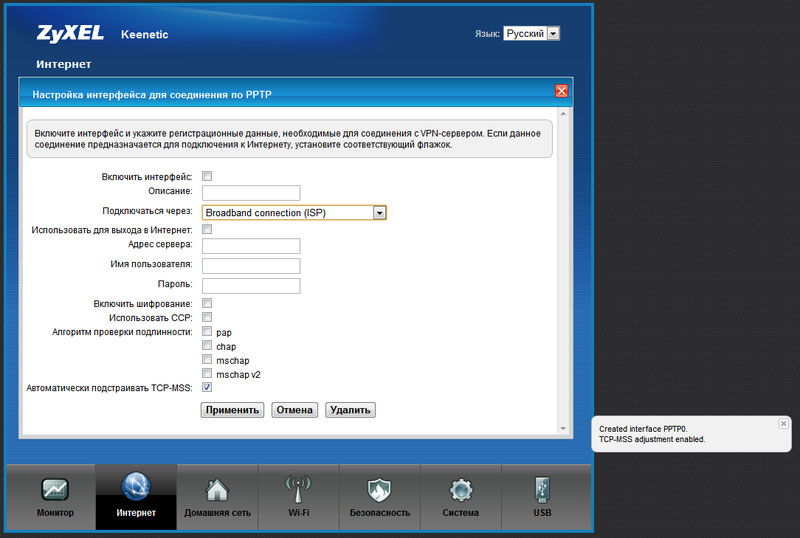
Kliknite "Uporabi", tako da začnejo veljati nove nastavitve usmerjevalnika.
Nastavitve prrroe
Kot v prejšnjih različicah je tudi v razdelku »Internet« potrebne spreminjajoče se nastavitve vmesnika Keenetic Ultra usmerjevalnika. Dovolj je, da omogočite samodejno nastavitev parametrov IP, vnesete uporabniškega ponudnika prehoda/prijave in preklopite tudi tip protokola v PPPOE. Kar zadeva način preverjanja pristnosti, je priporočljivo izbrati parameter "Auto". Preostale vrstice niso potrebne.
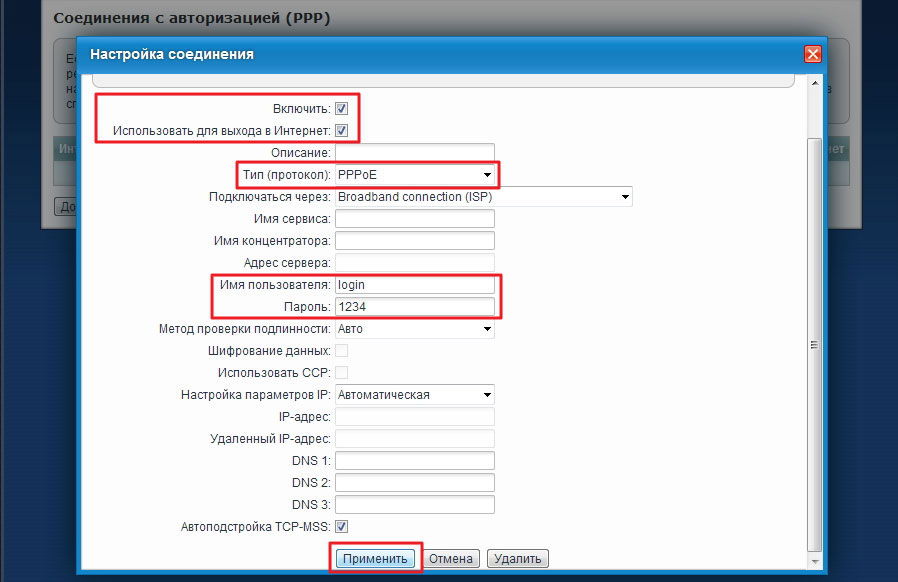
Vdelana programska oprema
Keenetic Ultra je mogoče izboljšati, za to je pomembno, da posodobite podporo za mikrooprogram. To ni težko storiti, glavno je slediti našim navodilom:
- Pred izvedbo vdelane programske opreme se z usmerjevalnikom povežite s kablom. Vdelana programska oprema prek Wi-Fi je nemogoča.
- Prenesite trenutno različico programske opreme s spletnega mesta razvijalca.
- Pojdite na točko "datoteke" sistema "sistem" v spletnem vmesniku Keenetic Ultra (v nekaterih različicah vmesnika se ta element lahko imenuje "konfiguracija").
- Kliknite ime datoteke vdelane programske opreme.
- Preneseni arhiv privijte na priročno mesto in nato izberite pot K *.Datoteka vdelane programske opreme.
- Pritisnite tipko "Zamenjaj".
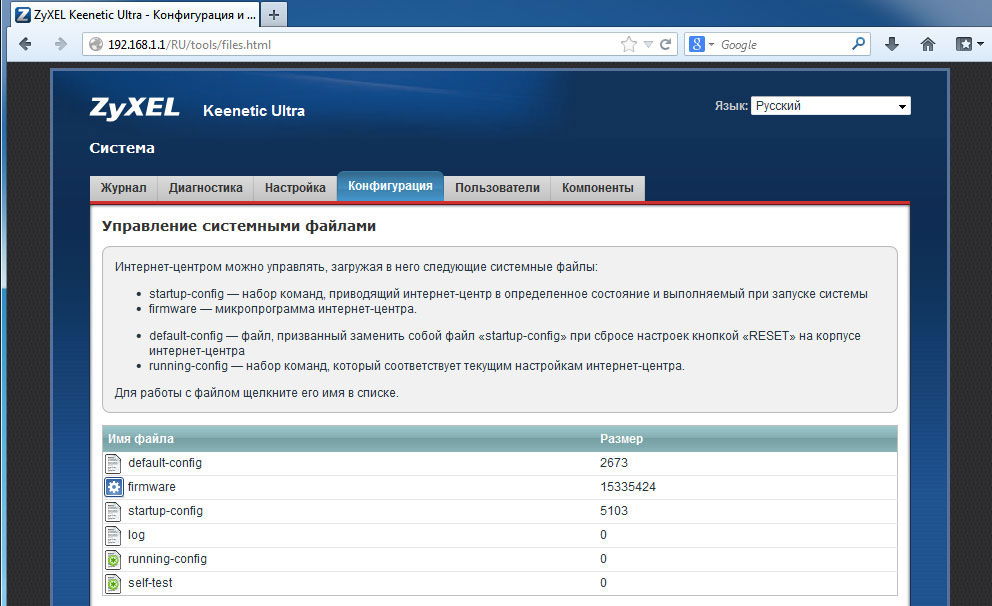
Postopek lahko traja določen čas, računalnika ali usmerjevalnika ne morete izklopiti, takšne manipulacije lahko škodijo opremi.
Po vdelani programski opremi se bo usmerjevalnik znova zagnal, po kateri ga je mogoče znova uporabiti.
Rezultati
Z uporabo Keenetic Ultra usmerjevalnika lahko zagotovite katero koli internetno stanovanje. Napravo odlikuje hitri prenos informacij s strani Wi-Fi-ja, zagotavlja varno in zanesljivo povezavo. Delovanje naprave je zelo enostavno konfigurirati, če se seznanite z zgornjimi informacijami.

